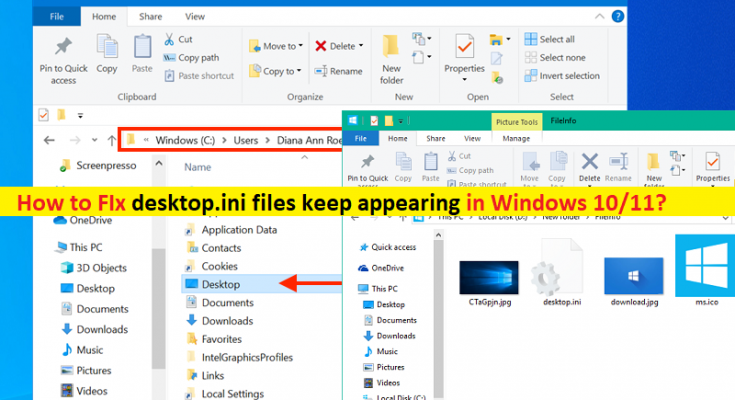Che cos’è “i file desktop.ini continuano ad apparire” in Windows 10/11?
In questo articolo, discuteremo su come riparare i file desktop.ini continuano ad apparire, il file desktop.ini continua a comparire in Windows 10/11. Sarai guidato con semplici passaggi/metodi per farlo. Iniziamo la discussione.
Che cos’è il file desktop.ini?
Il file desktop.ini è un file nascosto nel computer basato sul sistema operativo Microsoft Windows utilizzato per memorizzare informazioni sulla disposizione della cartella Windows. Se il layout o le impostazioni di una cartella vengono modificati, il file desktop.ini viene generato automaticamente per salvare tali modifiche. desktop.ini determina il modo in cui la cartella viene visualizzata da Microsoft Windows.
Questi file possono essere trovati in qualsiasi cartella e ovunque sul tuo computer, ma questi file sono generalmente nascosti. I file desktop.ini contengono le informazioni e le impostazioni relative a quella cartella come l’icona utilizzata per essa e il suo nome localizzato. Windows crea automaticamente un file desktop.ini all’interno della cartella ogni volta che apporti determinate modifiche a una cartella.
Tuttavia, diversi utenti hanno riferito di aver riscontrato che i file desktop.ini continuavano ad apparire, il file desktop.ini continuava a comparire sul proprio computer Windows 10/11. Il possibile motivo per cui i file desktop.ini continuano ad apparire possono essere i file desktop.ini non nascosti nelle impostazioni della cartella di Windows. I file desktop.ini sono sempre visibili indica che hai abilitato l’opzione “Mostra file nascosti”. Un possibile modo per risolvere il problema è nascondere “Mostra file nascosti” nella cartella Windows.
Un altro possibile motivo alla base del problema può essere l’infezione da malware o virus nel tuo computer. È possibile che un malware sia installato nel tuo computer e abbia creato il file dannoso con il nome del file desktop.ini. In tal caso, puoi eseguire la scansione del sistema nel computer con un potente software antivirus o lo strumento di riparazione del PC per trovare e rimuovere tutte le minacce e risolvere il problema. Andiamo per la soluzione.
Come riparare i file desktop.ini continuano a comparire in Windows 10/11?
Metodo 1: nascondi i file di sistema o nascondi i file desktop.ini tramite “Opzioni Esplora file”
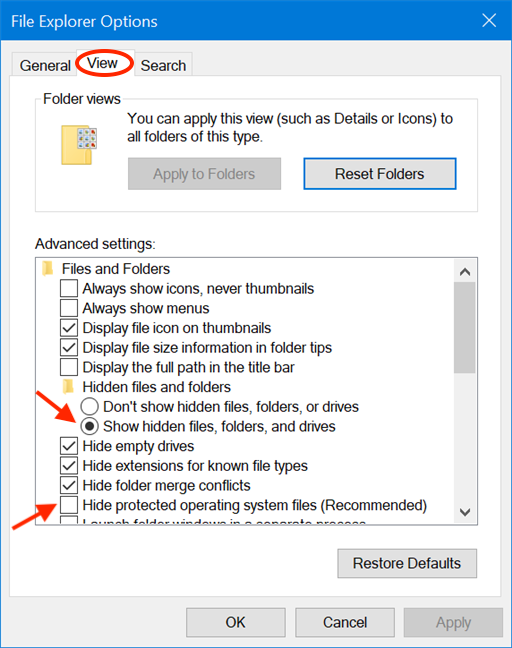
Puoi nascondere i file desktop.ini tramite la finestra Opzioni di Esplora file integrata di Windows e verificare se funziona.
Passaggio 1: apri la finestra “Opzioni di Esplora file” tramite la casella di ricerca di Windows nel PC Windows
Passaggio 2: fai clic sulla scheda “Visualizza”, trova e attiva le impostazioni “Nascondi file del sistema operativo protetto (consigliato)” o seleziona “Non mostrare file, cartelle o unità nascoste” in “Impostazioni avanzate”
Passaggio 3: Infine, fai clic sul pulsante “Applica> Ok” per salvare le modifiche e verificare se il problema è stato risolto.
Metodo 2: esegui la scansione del sistema con un potente antivirus
Se l’utilizzo di cui sopra per nascondere i file desktop.ini non ha funzionato per te, questo problema può verificarsi a causa di infezioni da malware o virus nel tuo computer. Puoi eseguire Scansione del sistema alla ricerca di malware o virus con alcuni potenti software antivirus per trovare e rimuovere tutte le minacce e risolvere il problema.
Risolvi i problemi del PC Windows con “Strumento di riparazione PC”:
“PC Repair Tool” è un modo semplice e rapido per trovare e correggere errori BSOD, errori DLL, errori EXE, problemi con programmi/applicazioni, problemi con malware o virus, file di sistema o problemi di registro e altri problemi di sistema con pochi clic.
Conclusione
Sono sicuro che questo post ti ha aiutato su Come riparare i file desktop.ini continuano ad apparire, il file desktop.ini continua a comparire in Windows 10/11 in diversi modi semplici. Puoi leggere e seguire le nostre istruzioni per farlo. È tutto. Per qualsiasi suggerimento o domanda, scrivi nella casella dei commenti qui sotto.